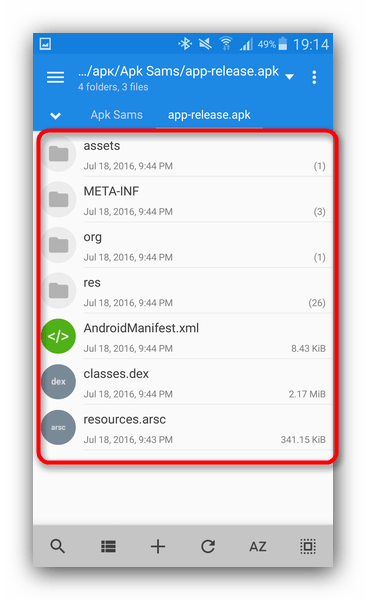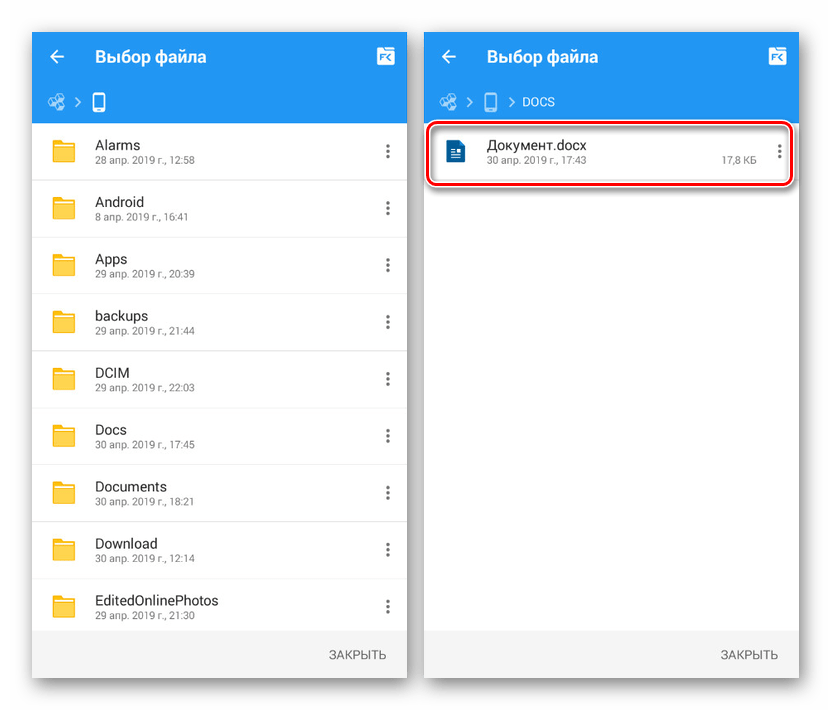Запуск эмулятора
Если целью загрузки APK-файла на компьютер была дальнейшая его установка, а не открытие, тогда потребуется воспользоваться эмулятором операционной системы Windows. На рынке программного обеспечения их довольно много, поэтому все рассматриваться в статье не будут, а лишь наиболее популярные.
BlueStacks
BlueStacks – самый популярный эмулятор Android, поэтому разумно будет начать с него. Итак, чтобы произвести инсталляцию приложения для Android в рамках рабочего стола Windows, необходимо выполнить следующие действия:
- Запустите программу BlueStacks.
- На левой панели с перечнем инструментов нажмите по кнопке «APK».
- Откроется окно файлового менеджера, в котором необходимо перейти в папку с заранее скачанным файлом APK.
- Выделите приложение для Андроид и нажмите кнопку «Открыть».
- Запустится процесс инсталляции приложения в BlueStacks, дождитесь его завершения.
- В меню эмулятора отобразится иконка только что установленной программы, нажмите по ней для запуска.
Droid4X
Droid4X – это ее один популярный эмулятор мобильной операционной системы, соответственно, и с его помощью можно на компьютерах под Windows запустить приложения для Android. Делается это на порядок проще:
- Произведите на компьютер установку программы Droid4X.
- Откройте файловый менеджер «Проводник».
- Перейдите в папку со скачанным APK-файлом.
- Нажмите по нему ПКМ.
- В контекстном меню выберите пункт «Play with Droid4X».
- Запустится процесс установки мобильного приложения. Дождитесь его завершения.
- Нажмите ЛКМ по иконке установленной программы в меню эмулятора.
Genymotion
С помощью эмулятора Genymotion произвести установку APK-файла на компьютер куда сложнее, но всё же это неплохая альтернатива предыдущим способам. Однако учтите, что предварительно необходимо создать аккаунт на сайте Genymotion и установить виртуальную машину VirtualBox.
- Запустите Genymotion.
- Нажмите на верхней панели кнопку «Add».
- В появившемся окне нажмите «Next».
- В последующем за ним также нажмите «Next».
- Дождитесь завершения загрузки и в открывшемся окне VirtualBox нажмите кнопку «Запустить».
- Вернитесь к окну Genymotion и нажмите кнопку «Start».
- Появится окно эмулированного Андроида. Чтобы устанавливать APK, надо сначала инсталлировать Genymotion ARM Translation. Для этого откройте папку с этим файлом и перетащите его мышкой в окно эмулятора.
- Перезапустите эмулятор и виртуальную машину.
- Откройте папку с файлом APK и перетащите его в окно эмулятора.
Сразу после этого приложение будет запущено, и вы сможете с ним взаимодействовать через окно эмулятора.
Устройства с ОС Android используют миллионы людей. Приложений и игр для этой системы огромное количество. Чтобы найти нужную программу необязательно тратить много времени, ведь почти все они собраны в Play Market. Магазин приложений по умолчанию установлен на большинстве современных смартфонов. В нем есть платный и бесплатный контент, разделенный по тематике. Но пользоваться приложением можно не только на мобильных устройствах, так как доступен Плей Маркет для компьютера.
Гугл Плей для компьютера позволяет скачивать файлы в формате.apk. Это расширение предназначено для устройств на OS Android, поэтому открыть документы и установить приложения из архива на ПК с Windows просто так не получится. Что же следует предпринять пользователю, чтобы инсталлировать файл на компьютер?
Для этого понадобится установить эмулятор. Данные программы предназначены для того, чтобы пользователи имели возможность работать с Android-приложениями на ПК. Среди наиболее популярных из них можно отметить Droid4x, а также BlueStacks , но разработчики представили и другие утилиты, которые можно использовать с данной целью. Для Mac OS лучше воспользоваться IntelliJ IDEA или Apple Archive Utility.
Когда установка эмулятора закончится, программа откроется. Она представляет собой знакомый Anroid-экран. В нем можно менять настройки, разрешение и прочие параметры. Многие эмуляторы оснащены дополнительным функционалом. В них можно менять местоположение в различных приложениях, делать скриншоты экрана.
После инсталляции эмулятора в нем можно распаковывать файлы.apk, скачанные из интернета или непосредственно из магазина Google Play. Для этого достаточно зайти в эмулятор и найти необходимый файл. Следует кликнуть на его названии, после чего установка программы автоматически запустится. Не следует скачивать файлы.apk с непроверенных ресурсов, для того, чтобы найти приложение лучше обратиться к Play Market, где собрана огромная коллекция разнообразных утилит.
Как открыть файл apk на компьютере?
Итак, я скачал с сети Интернет файл с расширением apk и задаюсь вопросом: «Как открыть файл apk на компьютере
?».
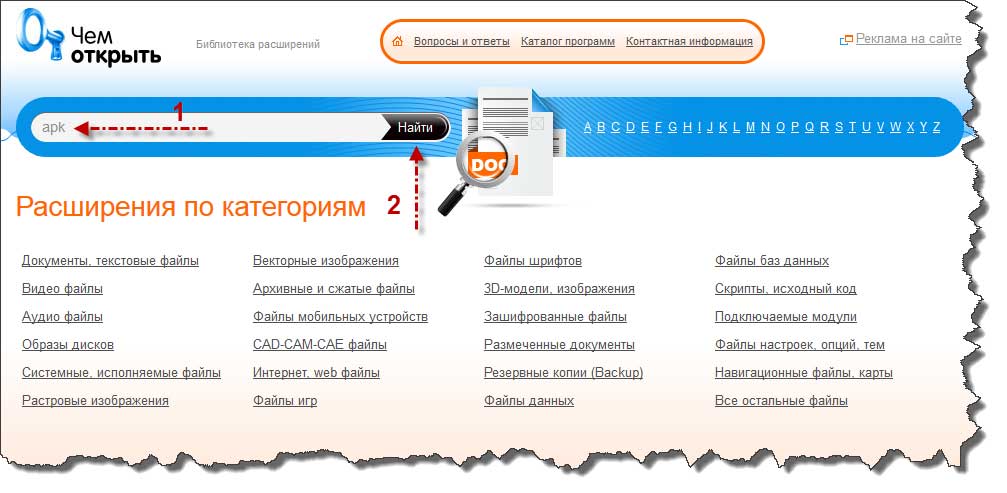
В результате поиск выдаст нам подробное описание расширения самого файла и, конечно же, укажет нам список программ, которые позволят нам открыть скачанный файл.
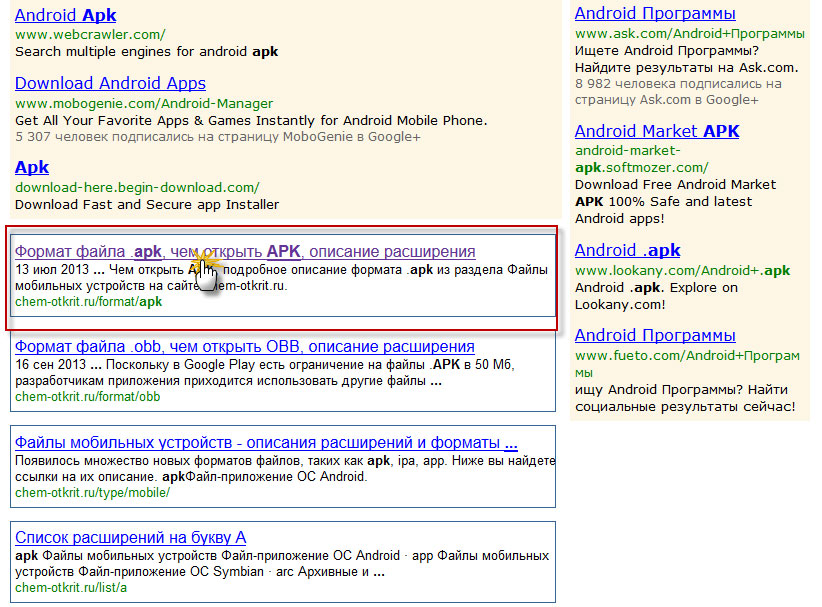
Как мы видим данный тип файла используется в ОС Android. На компьютере его можно открыть благодаря плагину Eclipse.
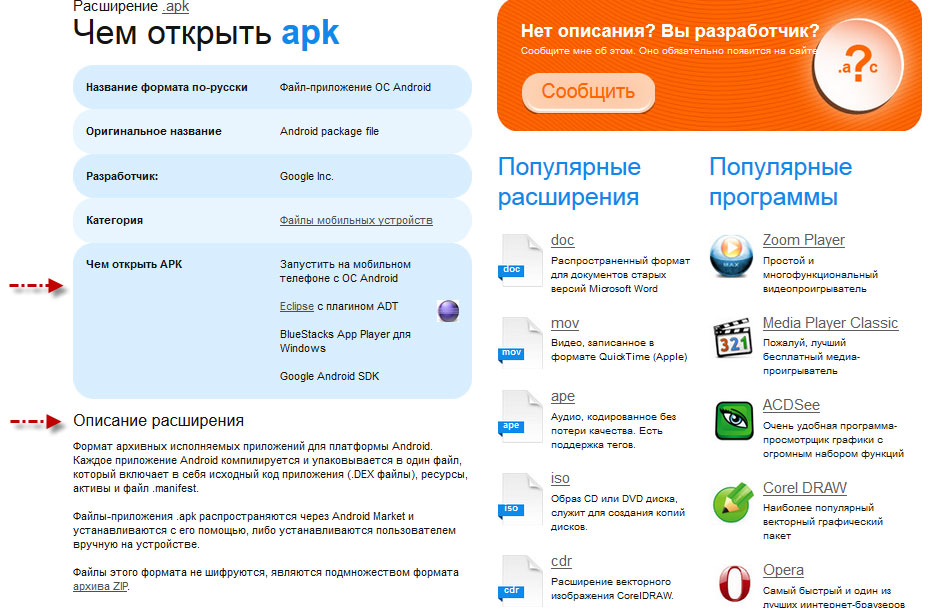
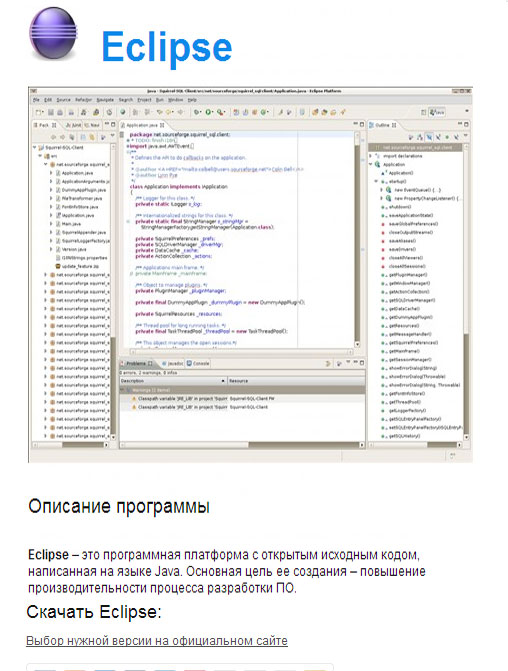
Отдельно хотелось бы добавить, что сам файл с расширением apk можно открыть тем же архиватором
Но для начала Вам важно запомнить, что прежде Вы должны выполнить замену расширения apk на zip
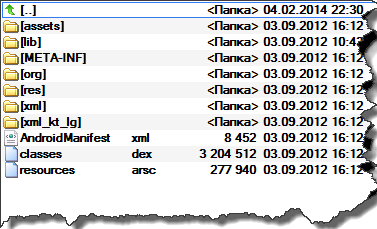
Завершая сегодняшнюю статью, я надеюсь, что представленный мною сервис будет добавлен Вами в закладки и будет являться дополнительным помощником для работы с разными типами файлов.
Теперь, что касается конкурса «Лучший комментатор месяца», то могу Вам сказать, что лучшим комментатором за январь стал Александр Ершов alexsandr-ershov (собака) yandex.ru Поздравляю Вас Александр, жду номер Вашего WMR кошелька для перевода денежного приза.
А я в свою очередь напоминаю, что желающие на моем блоге должны быть всегда в курсе новых статей. Ведь с выходом новой статьи Вы можете поучаствовать в каком-либо конкурсе. В ближайшее время обязательно организую конкурс «Случайный кроссворд» и «Пазлы».
В следующем выпуске ждите информацию о том =>
APK (Android Application) — это единственное расширение для установки приложений в операционной системе Android. Разработан формат компанией Google для адаптации настраиваемого программного обеспечения на смартфонах. Файл APK содержит полностью скомпилированный и готовый к инсталляции программный код.
Где встречается файл apk?
Так как APK не является кроссплатформенным расширением, его поддерживает только Android, независимо от версии и модификации системы. Файлы с таким расширением хранятся в официальном онлайн-магазине Google Play
. Также, пользователи могут загружать APK-файлы со сторонних ресурсов, а затем перемещать их в память телефона и устанавливать. Инсталляция в Android APK файла осуществляется пользователем вручную.
APK запускает мастер установки игры или приложения. Сам файл имеет четкую структуру и содержит следующие элементы:
- Метаданные (META.INF) — файлы манифеста и определения контрольной суммы;
- .LIB — библиотеки для работы с разными процессорами;
- Assets и.RES — ресурсы программы;
- .XML — код программы (может быть зашифрован в целях защиты);
- .DEX — набор скомпилированных классов.
Пользователь видит не структуру файла, а только конечный объект, который готов к установке. Чтобы посмотреть содержимое APK, откройте его с помощью любого архиватора. К примеру, 7Zip или WinRAR.
Программы для открытия файлов apk
Для запуска APK-файлов понадобится любое устройство под управлением OS Android. Пользователи системы могут самостоятельно загружать на телефон установочные файлы, а затем открывать их в любом проводнике.
Несмотря на ограничения использования расширения, APK можно открыть на Windows, MacOS и других ОС с помощью эмулятора — программы, которая создает виртуальную машину системы Android на компьютере пользователя. Лучшими примерами эмуляторов являются BlueStacks, Droid4X и Genymotion.
Открыть APK на ПК
Перед открытием APK-файла на ПК c Windows 10 и ниже, проверьте его на наличие вирусов. Не скачивайте приложения с незнакомых сайтов, поскольку под видом расширения APK вместо игр распространяются “пиратские” сборки с вредоносными функциями. Чтобы просмотреть содержимое APK-файла, подойдет любой архиватор, например, 7-Zip.
- Запустите программу.
- Нажмите кнопку «Файл», в контекстном меню выберите «Открыть».
- Найдите нужный APK и дважды кликните. Внутренние файлы отобразятся в окне программы.

Чтобы инсталлировать приложение из APK-архива на компьютер, воспользуйтесь программой BlueStacks. В утилиту уже встроены 10 приложений, которые доступны для установки. Для установки выполните ряд простых действий:
- Скачайте установочный файл эмулятора и запустите его.
- Настройте аккаунт Google: введите адрес почты и пароль.
- После синхронизации с учетной записью откроются доступные площадки для скачивания приложений.
- Нажмите кнопку «Поиск» и введите название нужного приложения.
- Подтвердите одноразовую настройку.
- Найдите приложение, скачайте и установите.
- Игра запустится на компьютере.

Как открывать APK-файлы
Формат APK (сокращение от Android Package) является основным для распространения инсталляторов приложений, поэтому по умолчанию при запуске таких файлов начинается установка программы. Открыть такой файл для просмотра несколько труднее, но все так же осуществимо. Ниже мы распишем методы, которые позволят вам как вскрывать APK, так и устанавливать их.
Способ 1: MiXplorer
В MiXplorer есть встроенный инструмент для открытия и просмотра содержимого APK-файла.
- Запустите приложение. Проследуйте к папке, в которой находится целевой файл.
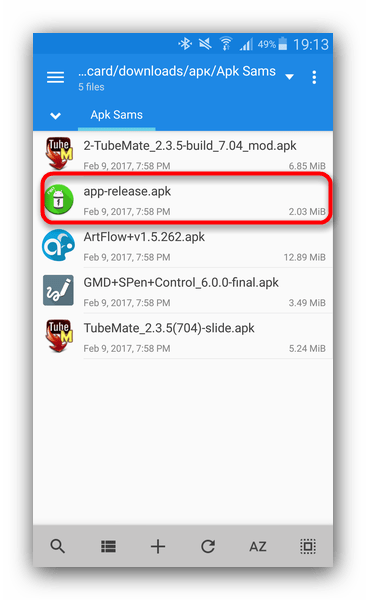
Одиночное нажатие на APK вызовет следующее контекстное меню. Нам нужен пункт «Explore», который и следует нажать. Второй пункт, к слову, запустит процесс установки приложения из дистрибутива, но об этом ниже.
Содержимое APK будет открыто для просмотра и дальнейших манипуляций.
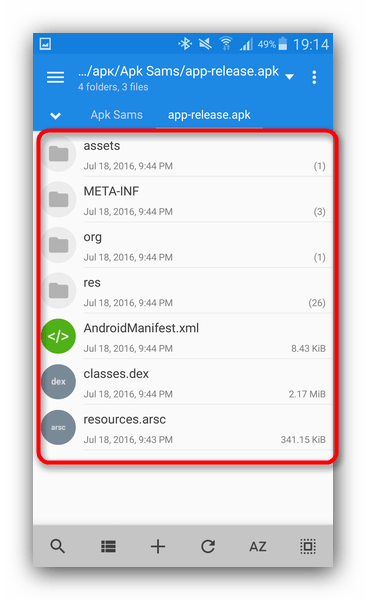
Хитрость данного способа заключается в самой природе APK: несмотря на формат, он представляет собой модифицированный вариант GZ/TAR.GZ-архива, который, в свою очередь, является модифицированным вариантом сжатых папок ZIP.
В случае, если вы хотите не просмотреть, а установить приложение из установщика, проделайте следующее.
- Зайдите в «Настройки» и найдите в них пункт «Безопасность» (иначе может называться «Настройки безопасности»). Зайдите в этот пункт.
- Найдите вариант «Неизвестные источники» и поставьте напротив него галочку (или активируйте переключатель).
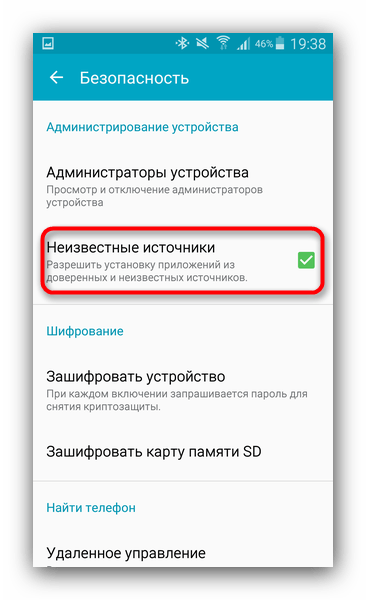
Заходите в MiXplorer и перейдите к каталогу, где размещен пакет установщика в формате APK. Тап по нему откроет знакомое вам контекстное меню, в котором уже надо выбрать пункт «Установщик пакетов».

Запустится процесс установки выбранного приложения.
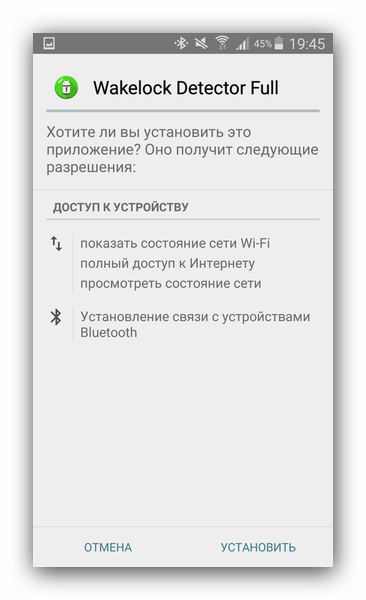
Подобный инструментарий есть и во многих других файловых менеджерах (например, Root Explorer). Алгоритм действий для другого приложения-проводника практически идентичен.
Способ 2: Total Commander
Второй вариант просмотра APK-файла как архива — Total Commander, одно из самых навороченных приложений-проводников для Android.
- Запустите Тотал Коммандер и проследуйте к папке с файлом, который желаете открыть.
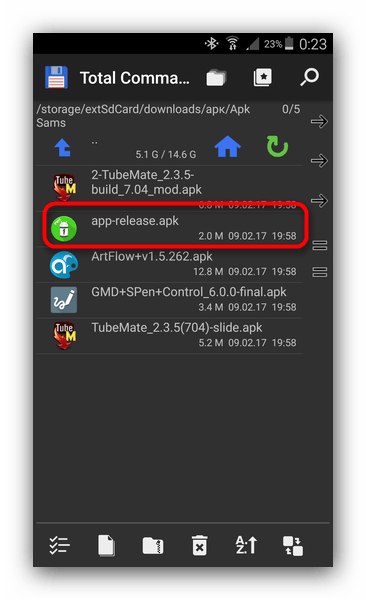
Как и в случае с MiXplorer, одиночное нажатие на файл запустит контекстное меню с вариантами открытия. Для просмотра содержимого APK следует выбрать «Открыть как ZIP».
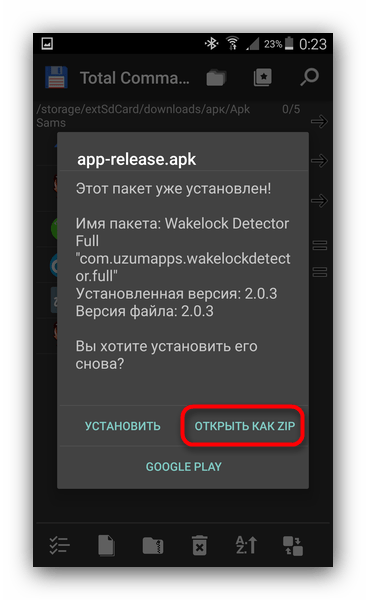
Файлы, упакованные в дистрибутив, станут доступны для просмотра и манипуляций с ними.
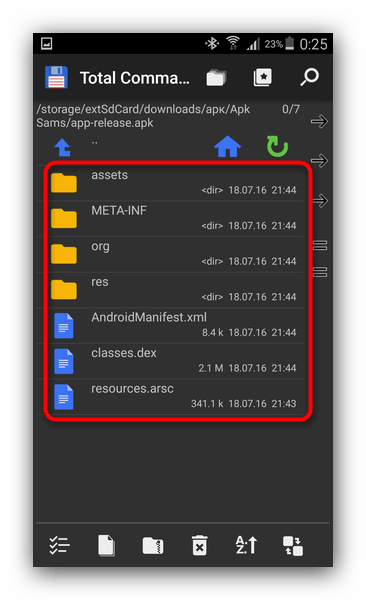
Для установки APK-файла с помощью Тотал Коммандера проделайте следующее.
- Активируйте «Неизвестные источники», как описано в Способе 1.
- Повторите шаги 1-2, но вместо «Открыть как ZIP» выбирайте вариант «Установить».
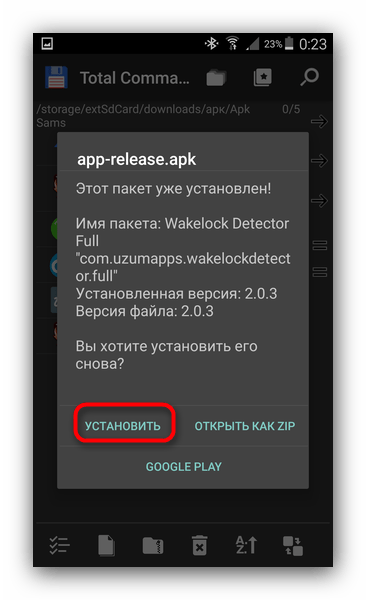
Этот способ можно рекомендовать пользователям, которые используют Total Commander в качестве основного файлового менеджера.
Способ 3: My APK
Можно ускорить процесс установки приложений из APK-дистрибутива, воспользовавшись таким приложением, как My APK. Это продвинутый менеджер для работы как с установленными программами, так и с их инсталляторами.
- Включите установку приложений из неизвестных источников методом, описанным в Способе 1.
- Запустите Май АПК. Вверху в центре нажмите на кнопку «apks».
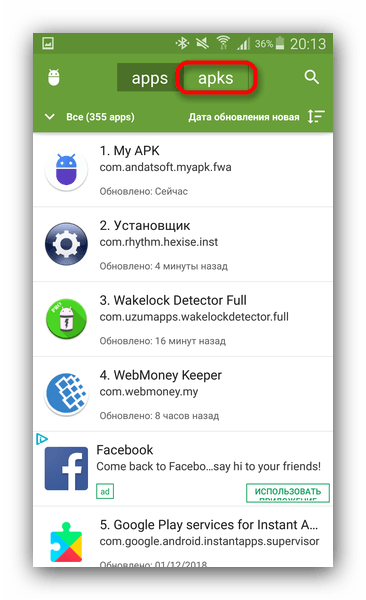
После непродолжительного сканирования приложение отобразит все имеющиеся на устройстве APK-файлы.
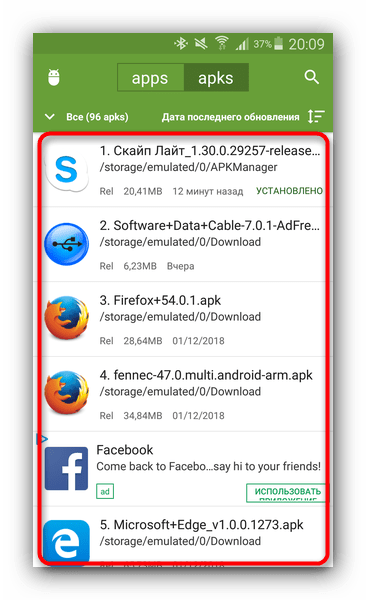
Найдите среди них нужный, воспользовавшись кнопкой поиска вверху справа или с помощью фильтров по дате обновления, имени и размеру.
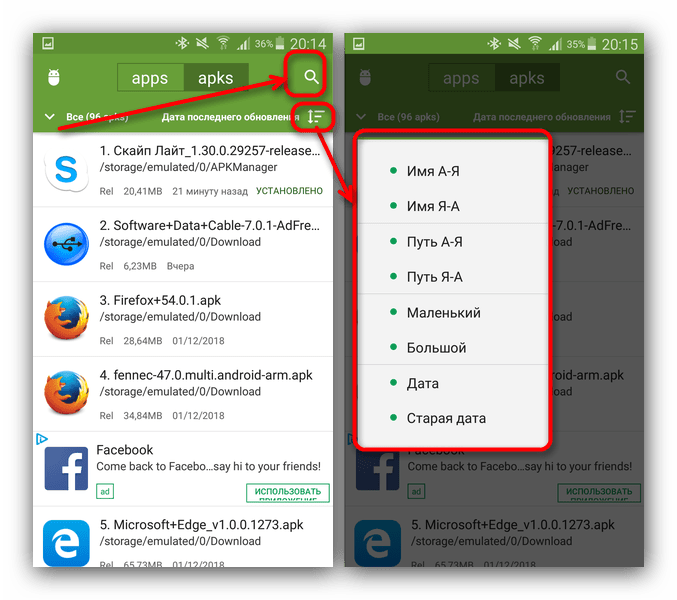
Обнаружив APK, который хотите открыть, тапните по нему. Появится окошко расширенных свойств. Ознакомьтесь с ним, если нужно, затем нажмите на кнопку с тремя точками внизу справа.
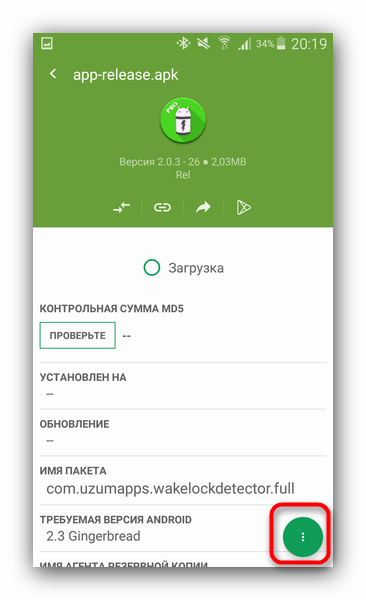
Откроется контекстное меню. В нем нас интересует пункт «Установка». Нажмите на него.
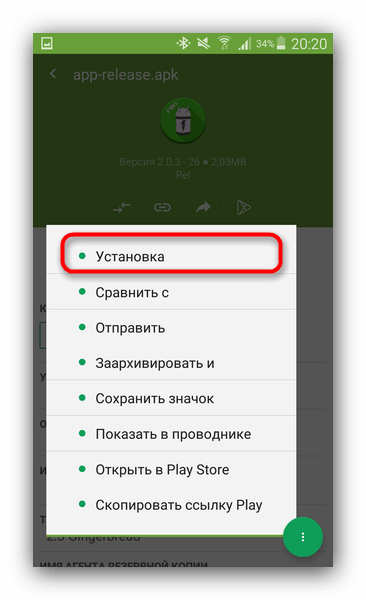
Запустится знакомый процесс установки приложения.
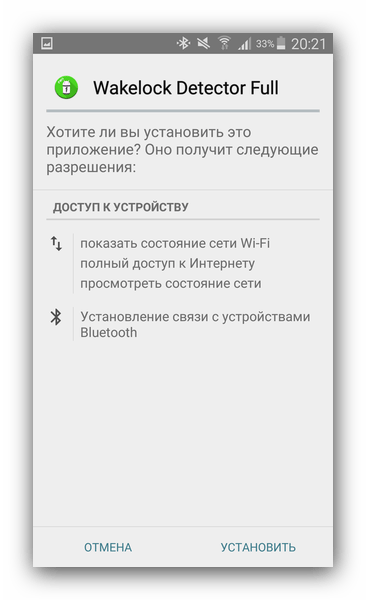
My APK удобен в случае, когда точно неизвестно местоположение APK-файла или у вас их действительно много.
Способ 4: Системные средства
Для установки скачанного APK системными средствами можно обойтись и без файлового менеджера. Делается это так.
- Убедитесь, что вы включили опцию установки приложений из неизвестных источников (описано в Способе 1).
- Воспользуйтесь браузером, чтобы скачать APK-файл со стороннего сайта. Когда загрузка будет окончена, нажмите на уведомление в строке состояния. Постарайтесь не удалять это уведомление.
- Нажатие на загрузку запустит стандартный для Андроид процесс установки приложения.
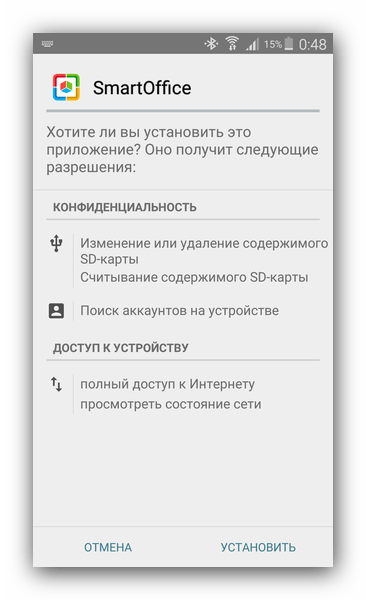
Как видите, с этим сможет справиться каждый. Аналогичным образом можно установить и любой другой APK-файл, достаточно лишь найти его на накопителе и запустить.
Мы рассмотрели существующие варианты, с помощью которых можно как просматривать, так и устанавливать APK-файлы на Андроид.
Помимо этой статьи, на сайте еще 12304 инструкций. Добавьте сайт Lumpics.ru в закладки (CTRL+D) и мы точно еще пригодимся вам.
Чем и как открыть расширение apk на компьютере
Одной из известных программ для открытия такого формата является Nox
app
Player
. Плеер полностью бесплатен
, скачать его можно с официального сайта. С установкой проблем возникнуть не должно- все очень просто. Запускаем
установщик и следуем дальнейшим инструкциям.
Когда инсталляция завершена придется подождать
некоторое время, пока запуститься ОС Андройд. Занять это может от нескольких секунд до нескольких минут, в зависимости от мощности
ПК. После этого появится рабочий стол.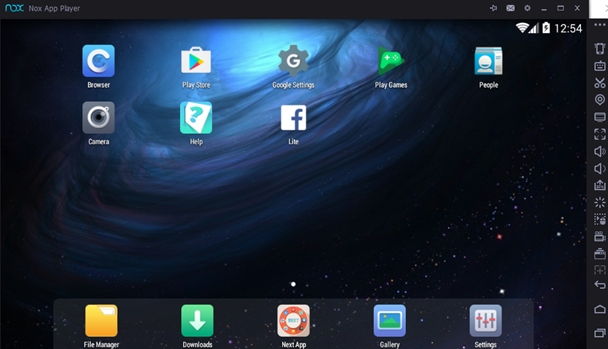
Плеер позволяет задать множество параметров, в том числе ROOT
права
, для чего нужно перейти в настройки
(значок шестеренки в правом верхнем углу)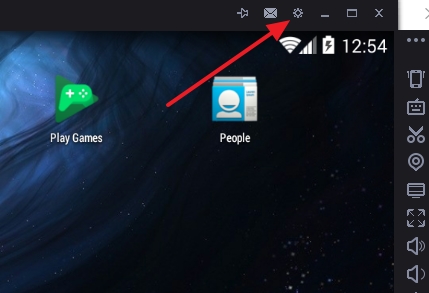
Переводим соответствующий переключатель в положение
ON
.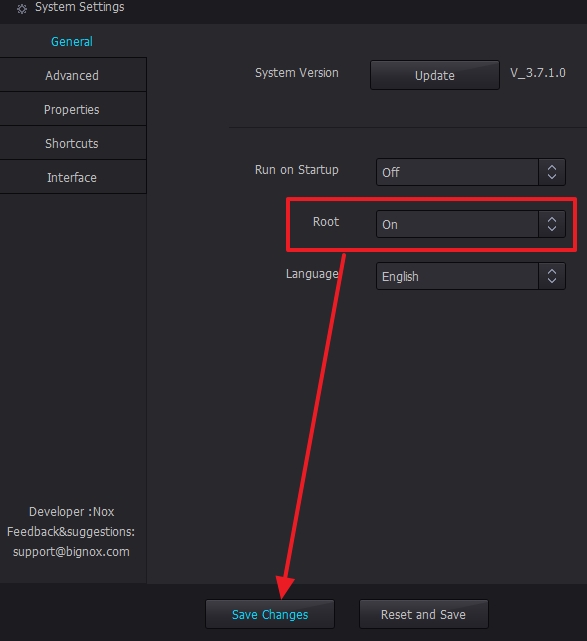
Чтобы запустить файл апк, необходимо в правой части экрана кликнуть
на иконку загрузки.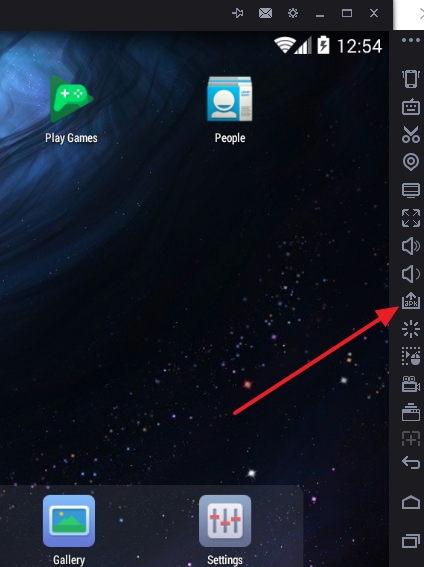
Программа любезно сообщит, что для запуска apk можно использовать обычное перетаскивание
. К сожалению эта функция работает нестабильно, поэтому соглашаемся с оповещением и продолжаем.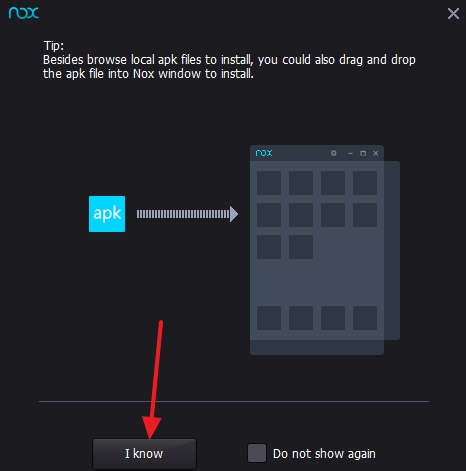
Теперь осталось выбрать
необходимый файл в стандартном проводнике Windows.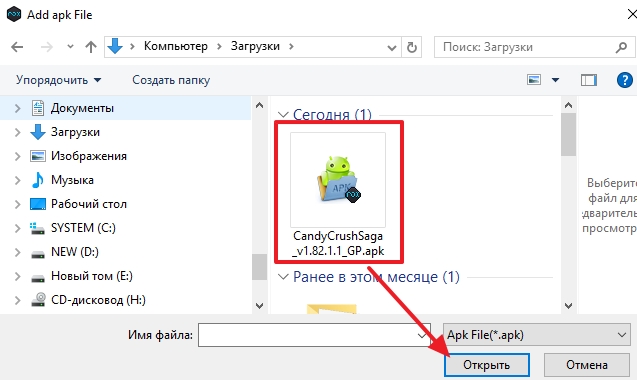
Затем начнется стандартная установка
апк на Андройд. Кода процесс будет завершен, ярлык приложения появиться на рабочем столе. Стоит заметить
, что не всегда приложения запускаются с первого раза. Иногда приходится запускать
их повторно.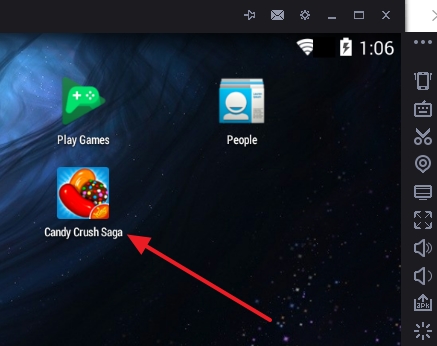
Чтобы воспользоваться
специализированными функциями андройда, достаточно обратить внимание на панель справа
Формат APK чем открыть на компьютере: пользуемся архиваторами
Можно воспользоваться спецпрограммами для взаимодействия с архивами. К тому же этот формат корректно поддерживает основная часть архиваторов, включая популярный софт. Лучше использовать проверенные утилиты, к которым относится WinRAR. Можете выбрать и другой, алгоритм действий через подобные проги ничем не отличается, он один:
во-первых, загружаете на компьютер документ APK формата, делаете по нему правый клик мышкой и выбираете пункт «Свойства»;
- во-вторых, далее заходите Общие/Приложение/Изменить;
- в-третьих, можно использовать пункт «Открыть с помощью…» ПКМ по интересующему объекту;
- откроется окошко, где можно выбирать софт для открытия файла;
- можно использовать пункт «Дополнительно», для этого пролистайте список вниз и тапните «Найти другое приложение на этом компьютере»;
- если нужная прога есть, то выбираете ее, дальнейшие рекомендации выполнять уже не нужно;
- через стандартный проводник Винды заходите в папку, куда отправили используемый архиватор;
- в файлах ищите тот, что инициализирует программный запуск;
- выделяете указанный софт, жмете «Открыть»;
сохраняете изменения в окошке «Свойства», нажав «ОК».
После этого можно просмотреть документ, сделав двойной левый клик мышкой.
Стоит отметить, что этот вариант подходит исключительно в том случае, если нужно добраться к внутренней информации приложения. В обратном случае, к примеру, если просто хотите запустить файл, следует выбирать другие программы.
- «Класс не зарегистрирован» на Windows 10: решение проблемы
- Видеоредакторы для качественного монтажа и обработки: лучшие программы
- Лучшие программы для раздачи Wi-Fi с ноутбука
- Куда сохраняется принт скрин на компе на разных операционных системах
Инструкция по установке Android-приложений
Для начала необходимо установить указанное выше расширение (ссылка там же). Вместе с утилитой автоматически произойдет установка «Панели запуска приложений Chrome», где будут собраны ярлыки ко всем самым необходимым сервисам компании, в том числе и к ARC Welder.
Далее вам понадобиться собственно файл Android-приложения.apk. Скачать его можно опять же благодаря специальной надстройки браузера APK Downloader . При помощи этой утилиты можно загружать на компьютер любое ПО прямо из магазина Google Play. Конечно, потребуется выполнить вход с учетной записью и узнать свой Device ID. Последний индентификатор представляет собой уникальный номер вашего мобильного устройства (смартфон или планшет) и должен автоматически найтись системой. Если последнее не произошло, то узнать номер можно при помощи специального приложения Device id 1.1.2. Без этого никуда.
При первом запуске приложения необходимо выбрать или создать новую директорию, куда будут записываться файлы устанавливаемых программ. Это может абсолютно любая папка с названием на ваш вкус.
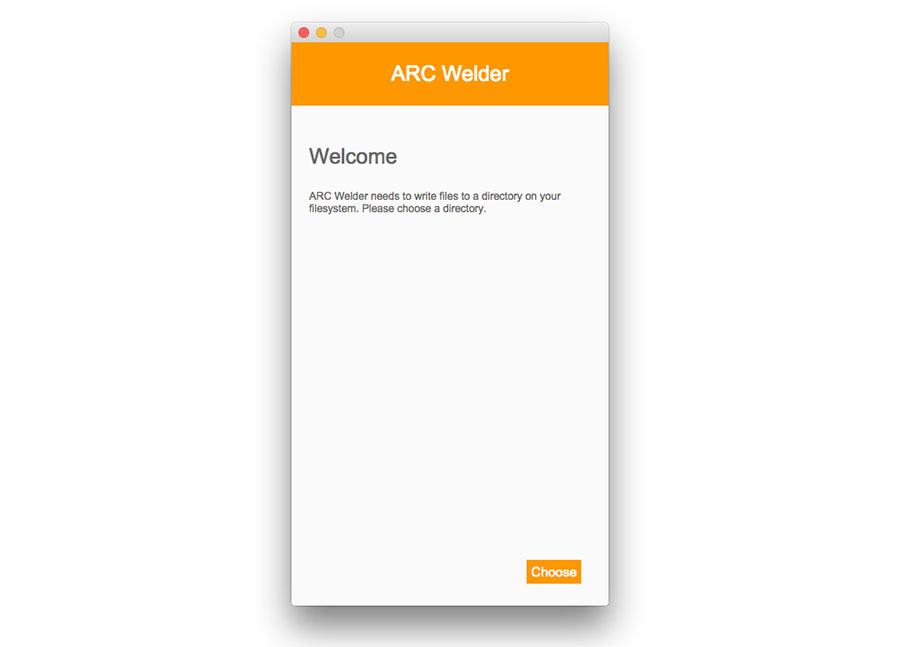
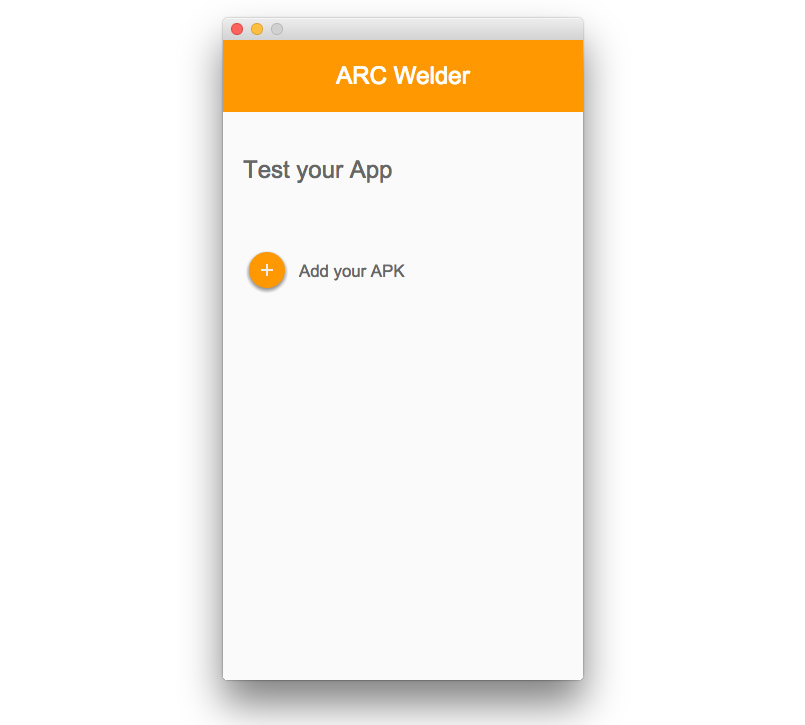
Лаунчер предложит установить настройки отображения: ориентация, симмуляция открытия на смартфоне или же планшете и так далее.
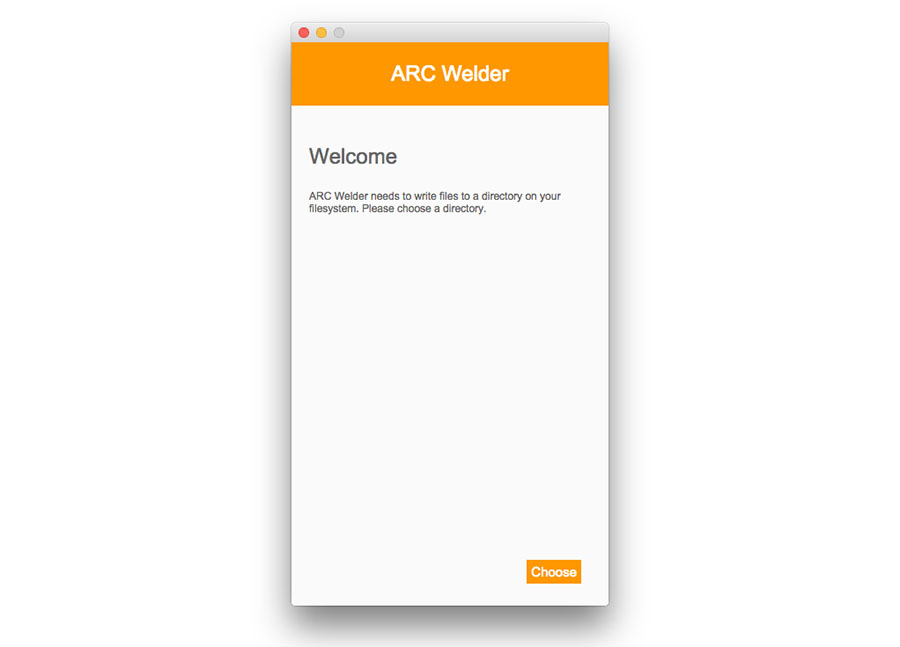
При запуске новой программки можно каждый раз прогонять эту процедуру, а можно, так скажем, раз и навсегда установить иконку в панель быстрого запуска от Google и делать это удобно оттуда.
Для этого делаем следующее. Нажимаем на кнопку «Download ZIP» и сохраняем программу в папке, которую создали ранее.
В указанной директории находим только что сохраненный ZIP-архив и распаковываем его сюда же.
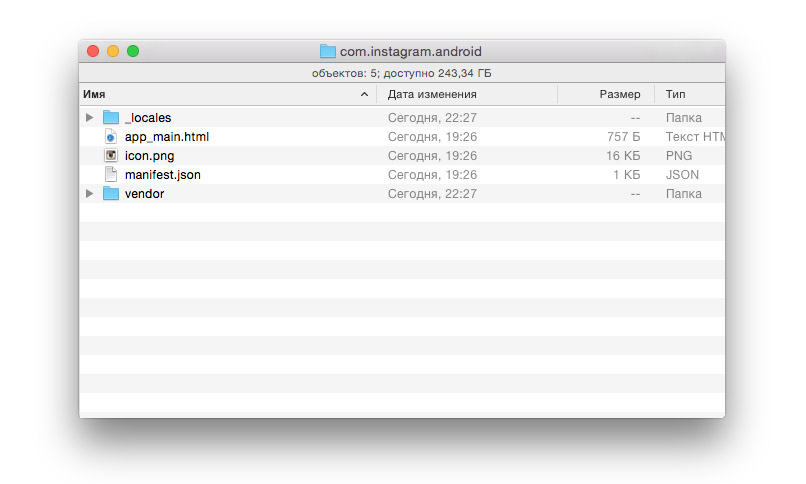
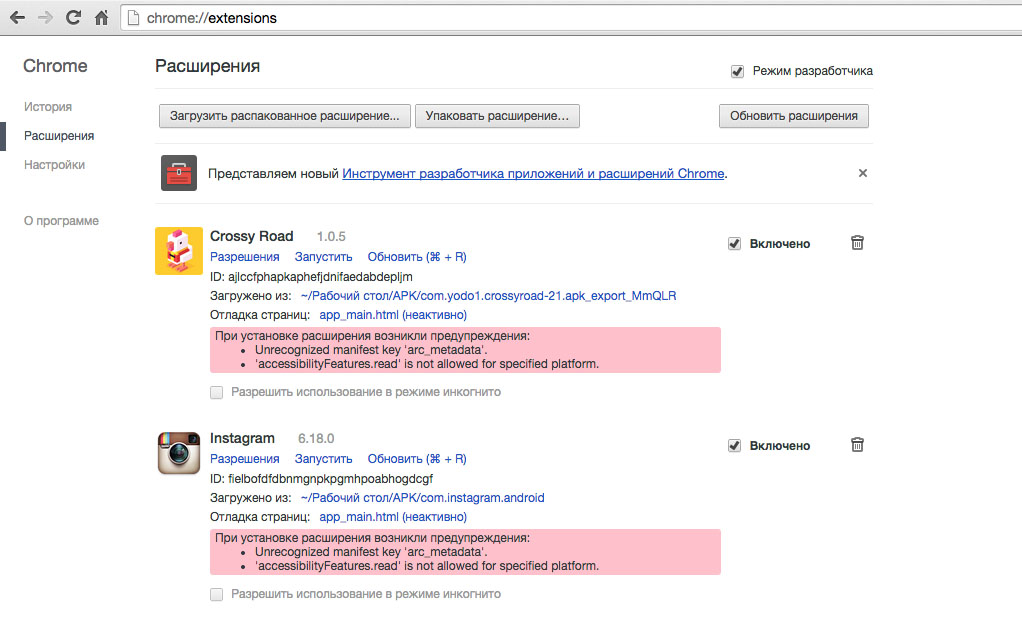
Появляется кнопка «Загрузить распакованное расширение», на которую и следует нажать. Выбираем ту самую папку, в которую и распаковали архив с приложением ранее.
Вуаля! Открываем панель быстрого запуска и можно запускать утилиты напрямую, без отдельной связки с ARK Welder.
Хочу сказать сразу, что не стоит ждать устойчивой и безглючной работы всех программ и игрушек. Я попробовал запустить Instagram, игры Crossy Road, Clash of clans и Monument Valley.
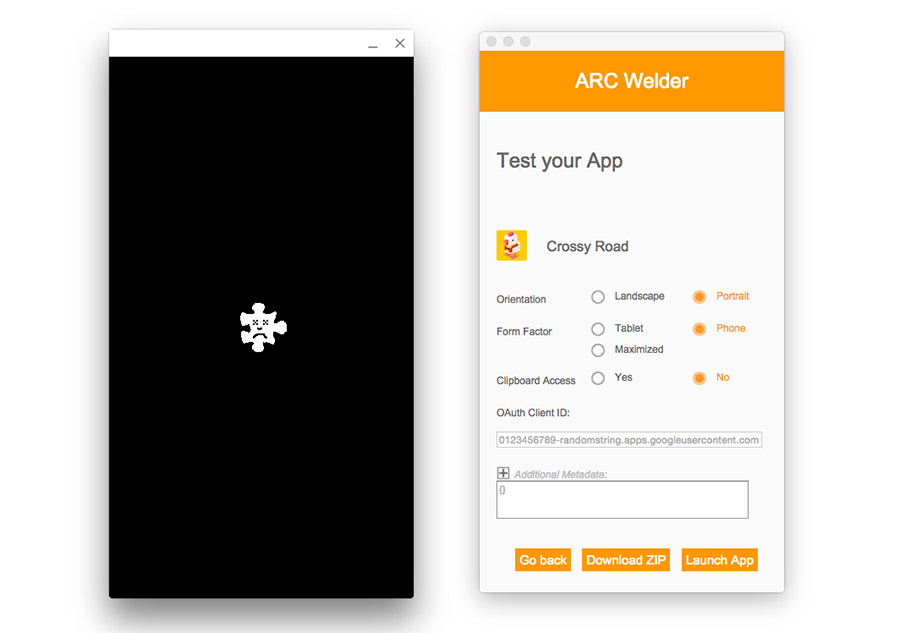
В итоге успешно работал только «инстаграм» и даже удалось опубликовать фоточку. Уже кое-что!
Для того чтобы расширить стандартный функционал своего смартфона, пользователи предпочитают скачивать и устанавливать на него дополнительные приложения. И если для владельцев iPhone для этого необходимо воспользоваться iTunes Store, то пользователи Android могут выполнить действие встроенными инструментами.
Для начала следует установить настройки так, чтобы можно было устанавливать приложения из неизвестных источников.
1
. Откройте в смартфоне настройки.
2
. Перейдите в пункт «
Приложения
».
3
. Установите выделение рядом со строкой «
Неизвестные источники
».
Теперь рассмотрим подробнее, что такое APK. Такое расширение имеют все приложения и файлы, предназначенные для Android. По сути они представляют собой обыкновенные заархивированные документы. Их можно открыть с помощью специальных программ, архиваторов
. Устройства с ОС Андроид распознают подобные файлы и по умолчанию знают, что с ними нужно сделать.
Установка файлов.apk
Существует несколько способов установки приложений с расширением.apk. Самый простой из них – воспользоваться файловым менеджером
. Для этого документ с расширением.apk необходимо сохранить на карту памяти, установленную в смартфоне. Затем следует открыть любой файловый менеджер(например Total Comander
) и найти в нем нужный файл. После этого инсталляция начнется с помощью стандартного установщика системы.
Еще один способ того, как установить файл apk, заключается в использовании Play Market. Для того, чтобы выполнить инсталляцию, необходимо зайти в приложение и найти нужную программу. После этого нажимается кнопка «Установить
», и процесс автоматически запускается. Единственное требование, которое требуется соблюдать для использования данного метода, заключается в наличии , через которую понадобится зайти в приложение.
Что такое apk-файл
На самом деле, файлы формата .apk являются архивными zip-файлами. Внутри них могу храниться управляющие файлы системы Android, программы или игры. Любое приложение при компилировании будет скомпоновано в файл с расширение apk, в котором будут храниться файлы исходного кода, архивы, необходимые ресурсы и файл .manifest. Иными словами, такое расширение имеют пользовательские приложения ОС Android.
Такие файлы обычно хранятся в магазине приложений GooglePlay и устанавливаются в системе Android автоматически, после загрузки. Но бывают случаи, когда необходимо открыть файл на стационарном ПК, а не мобильном устройстве. В целях безопасности всегда стоит проверять такие файлы на наличие вирусов, чтобы не нанести вред устройству.
Операционная система Андроид была создана компанией Google и для создания приложений используется программный продукт Google’s Android SDK, базирующаяся на языке Java. При помощи этого продукта, можно не только открыть apk-файл, но также отредактировать, внести необходимые изменения или вовсе переделать или создать новую программу под ОС Андроид.
Альтернативой для открытия файлов формата .apk на компьютере является программа MEMU!
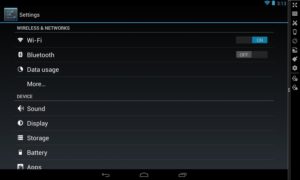
Подробное описание
Файл является установочным пакетом приложения, предназначенного для мобильной операционной системы Android. Пакет приложения представляет собой сжатый ZIP-архив, содержащий полный код приложения (файлы DEX), ресурсы, активы, файл манифеста AndroidManifest.xml, нативные библиотеки (jniLibs).
Обычно файлы APK загружаются на смартфон или планшет из магазина Google Play при выборе установки того или иного приложения. Пакеты приложений для Android также можно найти на других специализированных сайтах, однако следует иметь в виду, что файлы из непроверенных источников часто содержат вредоносный код.
Просмотр содержимого файла APK на компьютере возможен с помощью программы-архиватора, например, 7-Zip или WinRAR. Для этого следует предварительно изменить расширение файла с .apk на .zip.
- В стартовом окне: пункт Profile or debug APK (это 3-й) -> в открывшемся окне прописывается путь к файлу либо выбирается из дерева
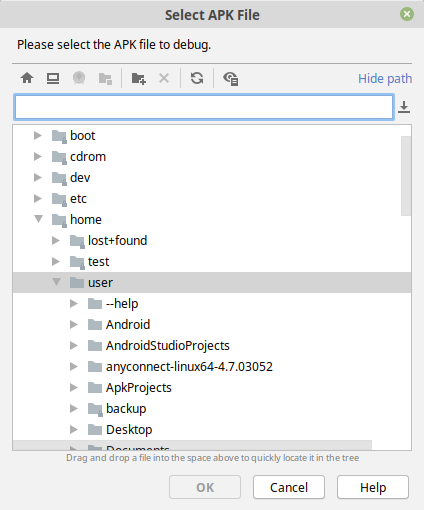
В «рабочем» окне с уже открытым проектом открывается из панели инструментов сверху:
- Самая первая вкладка File -> открывается контекстное меню
- Open (2-й пункт) -> в открывшемся окне прописывается путь к файлу либо выбирается из дерева
- OK
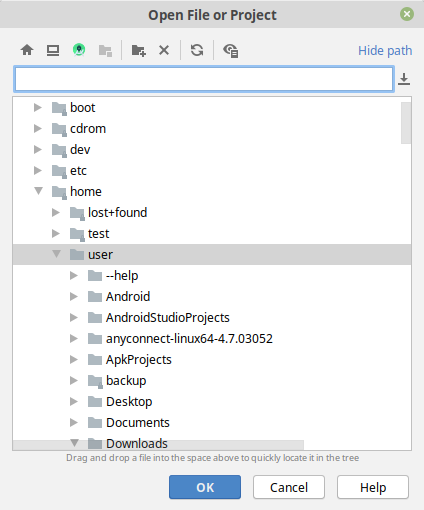
Cодержание
Где еще можно столкнуться с файлами APK?
Файлы данного расширения могут использоваться и другими приложениями и сервисами, рассмотренными ниже.
- Как файл для сервиса аркадной игры GameSpy. Данное расширение используется в условно-бесплатной MMO игре. Утилита, позволяющая игрокам находить доступные многопользовательские игры, подключаться к ним, а также общаться игрокам между собой, использует файлы расширения APK, в которых хранятся данные службы.
- Хранение проектов Active Tutor — среды, предоставляющей средства для разработки мультимедиа (Создатель — 4C Soft Inc.).
- Хранение данных деятельности. Файлы apk также используются в игре-симуляторе поезда (Microsoft Train Simulator), выпущенной еще в 2001 году.
Итак, мы рассмотрели формат файла APK – для чего он используется, какой программой открыть файл арк, где еще можно использовать файлы данного расширения. Надеемся, информация будет полезна для читателей.
Как открыть файл APK
Файлы APK могут быть открыты в ряде операционных систем, но они используются, в основном, на устройствах Android.
Откройте файл APK на Android
Чтобы открыть файл APK на вашем Android-устройстве, вам нужно просто загрузить его, как любой другой файл, а затем открыть. Однако? файлы APK, загруженные из-за пределов магазина Google Play, могут быть установлены не сразу из-за ограничений системы безопасности.
Чтобы обойти это ограничение загрузки и установить APK-файлов из неизвестных источников, перейдите в «Настройки» → «Безопасность» (или воспользуйтесь поиском по настройкам) и установите флажок Устанавливать из неизвестных источников . Возможно, вам придётся подтвердить это действие.
Если файл APK не открывается на вашем Android, попробуйте найти его с помощью файлового менеджера, такого как Astro File Manager или ES File Explorer File Manager.
Откройте файл APK на Windows
Вы можете открыть файл APK на ПК, используя Android Studio или BlueStacks. Например, если вы используете BlueStacks, перейдите на вкладку Мои приложения и выберите Установить apk в правом нижнем углу окна.
Откройте файл APK на Mac
ARC Welder – это расширение Google Chrome, предназначенное для тестирования приложений Android для ОС Chrome, но оно работает на любой ОС. Это означает, что вы можете открыть APK на своем компьютере Mac или Windows, если это приложение установлено в браузере Chrome.
Откройте файл APK на iOS
Вы не cможете открывать или устанавливать файлы APK на устройстве iOS (iPhone, iPad и т.д.), поскольку файл построен совершенно иным образом, чем приложения, используемые на этих устройствах, и две платформы несовместимы друг с другом.
Вы также можете открыть файл APK в Windows, MacOS или любой другой настольной операционной системе с помощью инструмента извлечения файлов. Поскольку файлы APK представляют собой просто архивы из нескольких папок и файлов, вы можете разархивировать их с помощью программы, такой как 7-Zip или PeaZip, чтобы увидеть различные компоненты, составляющие приложение.
Однако, это не позволяет вам использовать APK-файл на компьютере. Для этого требуется эмулятор Android (например, BlueStacks), который по существу запускает ОС Android на компьютере.
Смотрим что внутри По сути .apk это ZIP архив, поэтому посмотреть на внутреннее устройство можно воспользовавшись любым файловым менеджером или архиватором, например WinRAR или мобильным приложением X-plore.
При этом стоит помнить что вы получаете лишь визуальный доступ к внутренним ресурсам, возможности редактирования крайне ограничены.
Теперь рассмотрим внутреннюю структуру более подробно для этого нам понадобиться программа для декомпиляции, Java и АПК-файл. Основным инструментом для разборки .apk является Apktool, но данная программа работает только со строки, что не очень удобно. Для более быстрого и удобного разбора можно использовать APKing, это все та же Apktool, но с возможностью работы из контекстного меню.
И так устанавливаем APKing как любое приложение для Windows и выбрав .apk нажимаем на него правой клавишей мыши и одновременно Shift, после чего увидим следующее:
И выбираем необходимое действие, например декомпилировать полностью, далее программа завершит операцию и создат папку с таким же названием.
Открыв папку мы получим доступ ко всем ресурсам АПК файла.
Теперь все текстовые файлы можно редактировать, при этом соблюдая основные правила, можно использовать популярную программу Notepad++, для примера рассмотрим AndroidManifest.xml
Редактировать подобные ресурсы можно как обычный текстовый фаил.
После применения изменений необходимо собрать и подписать АПК. Нажимаем на папку с ресурсами правой кнопкой и Shift, выбираем скомпилировать и подписать, после завершения программа создат готовый файл в папке dist.
Как работать с другими ресурсами апк, в том числе и графическими мы узнаем из следующих статей.
Как установить apk-файл на Android без файлового менеджера?
Далеко не у всех пользователей имеется файловый менеджер на устройствах, поэтому установка apk-файлов для них является сущим кошмаром: ведь считается, что без файлового менеджера установить ничего невозможно. Это не так! Для установки apk-файла можно и нужно использовать браузер — уж он-то точно установлен в вашей прошивке.
Итак, запускаем любой браузер и в адресной строке пишем следующую фразу: file:///sdcard/
. Таким образом откроется файловая система вашего девайса.
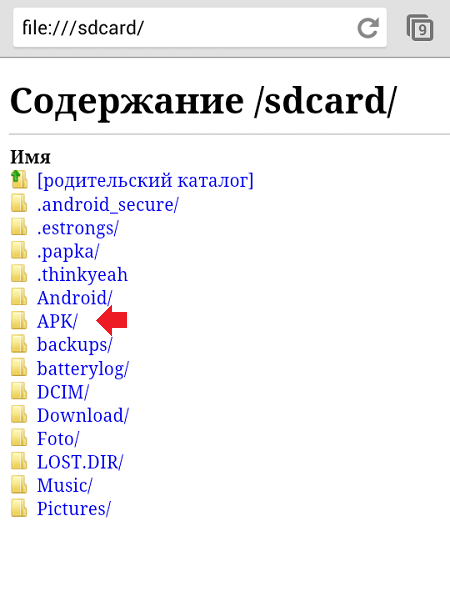
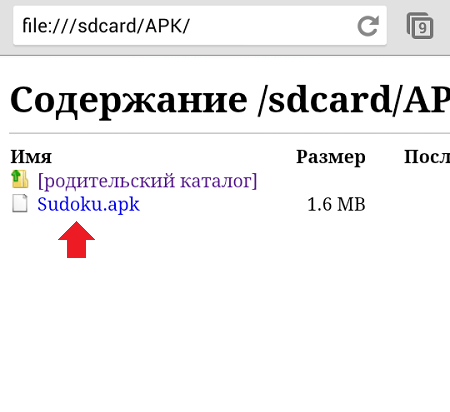
Ну а дальше — дело техники. Нажимаете на apk-файл и устанавливаете его. В нашем случае, правда, при нажатии на файл происходит его загрузка. Затем нужно вызвать шторку и в шторке еще раз нажать на файл для его установки.
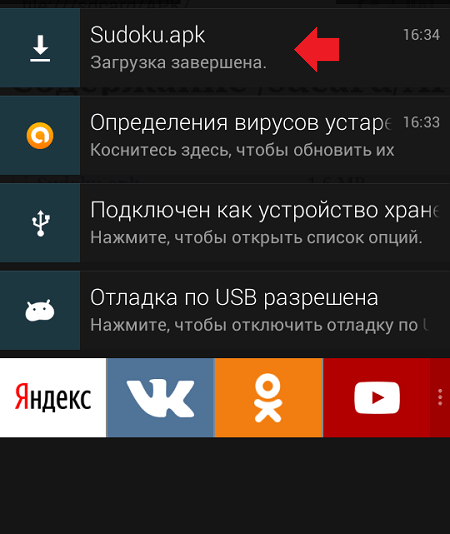
В любом случае, проблем это у вас не вызовет.
Свои вопросы вы можете задавать с помощью комментариев.
Магазин приложений Google Play содержит в себе сотни тысяч различных программ и игр. Все они предназначены для запуска на смартфонах или планшетах. Однако почему бы не иметь возможность запускать их еще и на компьютере? Лишним не будет. Ниже инструкция как установить Android-приложения на компьютер.
Эмуляторы для запуска APK файлов на ПК
Если вы хотите установить на компьютер мобильное приложение для ОС Андроид , то файл будет иметь расширение АПК. Чтобы установить его, понадобится специальный эмулятор. Они доступны для бесплатной загрузки.
Самые популярные:
Nox App Player
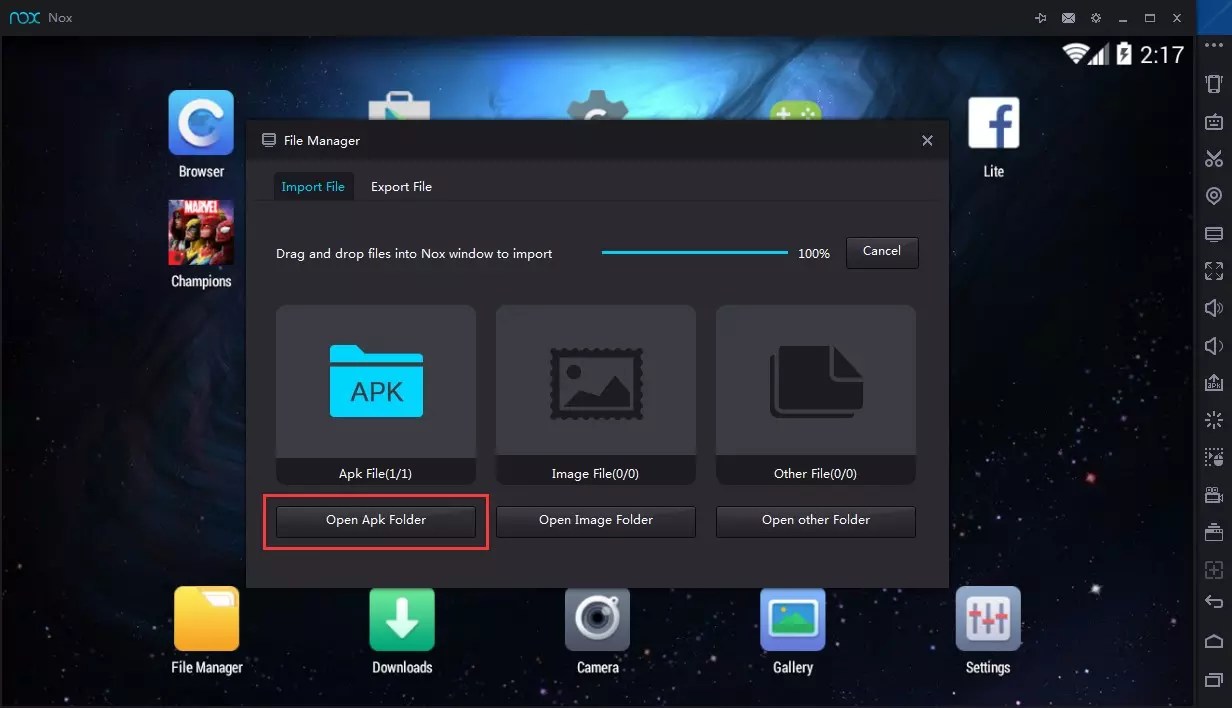
Интерфейс Nox App Player
Есть предустановленный Play Market. Программа не русифицирована, но сам Android свободно переключается на русский язык через настройки (как и на телефоне). Хорошая оптимизация, есть расширенные настройки для работы с АПК файлами.
Andy
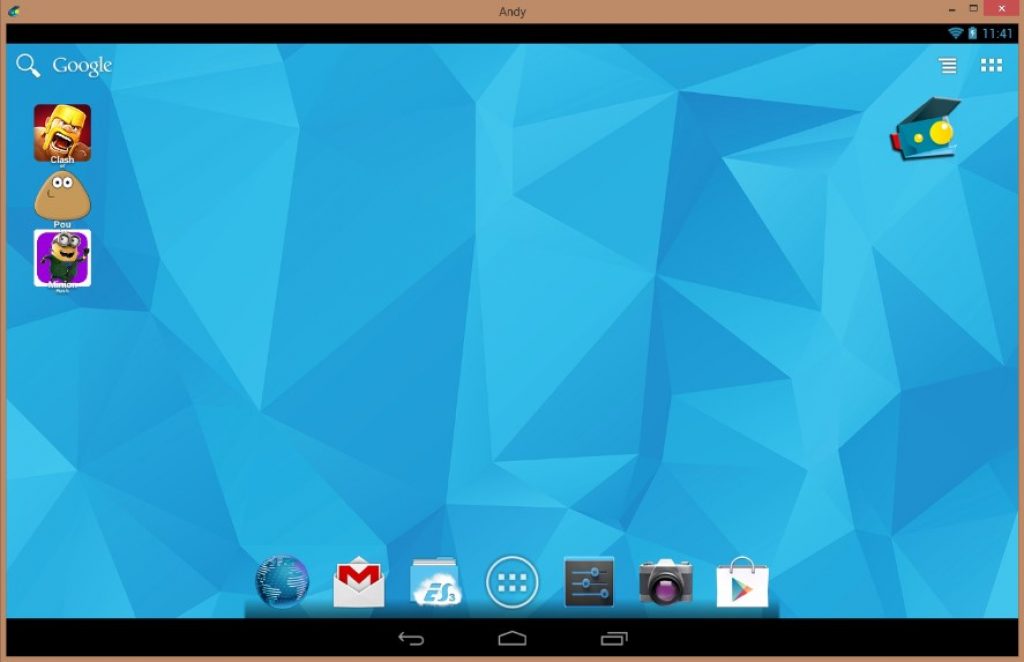
Интерфейс Andy
Программа не поддерживает русский язык. Отличается минимальным количеством настроек и хорошей оптимизацией. Оболочка и установленные на нее программы быстро запускаются, работают без зависаний, тормозов.
Bluestacks
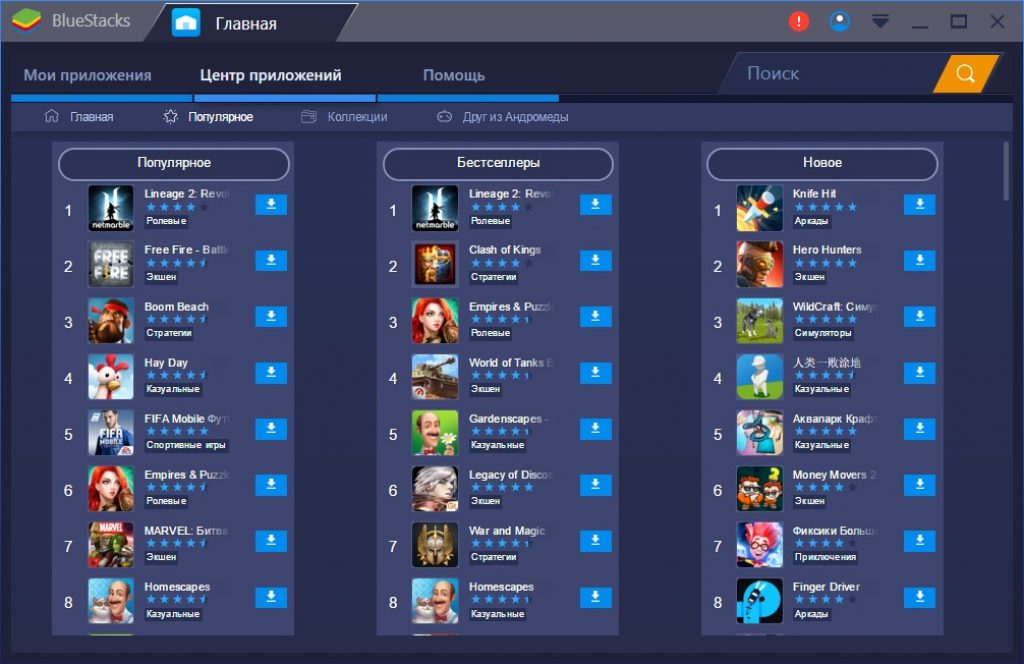
Интерфейс BlueStacks
Отличается хорошей производительностью в играх и позволяет запускать ресурсозатратные приложения. Главная особенность — функция Bluestacks TV. Нужна для проведения онлайн трансляций на Twitch .
С помощью эмулятора можно запускать мобильные приложения можно через апк пакеты или устанавливать их с Play Market напрямую. Для использования сервисов Google потребуется авторизоваться с помощью учетной записи.
Для запуска самих апк пакетов подключать аккаунт не обязательно. Но если игра или программа требует привязку к социальной сети или другим сервисам, то необходимо будет залогиниться или пройти простую регистрацию.
Главный писатель по вопросам технологий
Вам кто-то послал по электронной почте файл APK, и вы не знаете, как его открыть? Может быть, вы нашли файл APK на вашем компьютере и вас заинтересовало, что это за файл? Windows может сказать вам, что вы не можете открыть его, или, в худшем случае, вы можете столкнуться с соответствующим сообщением об ошибке, связанным с файлом APK.
До того, как вы сможете открыть файл APK, вам необходимо выяснить, к какому виду файла относится расширения файла APK.
Tip:
Incorrect APK file association errors can be a symptom of other underlying issues within your Windows operating system. These invalid entries can also produce associated symptoms such as slow Windows startups, computer freezes, and other PC performance issues. Therefore, it highly recommended that you scan your Windows registry for invalid file associations and other issues related to a fragmented registry.
Ответ:
Файлы APK имеют Исполнимые файлы, который преимущественно ассоциирован с Active Tutor Project (4C Media Inc.).
Файлы APK также ассоциированы с
Android Package (Open Handset Alliance), GameSpy Arcade Service (IGN Entertainment Inc.), Train Simulator Packaged Activity (Microsoft Corporation) и FileViewPro.
Иные типы файлов также могут использовать расширение файла APK. Если вам известны любые другие форматы файлов, использующие расширение файла APK, пожалуйста, свяжитесь с нами , чтобы мы смогли соответствующим образом обновить нашу информацию.